So löschen Sie ein Marco Polo-Video
Sozialen Medien / / August 05, 2021
Wie Skype und andere Video-Messaging-Apps ist Marco Polo eine Video-Hosting-Service-App für iOS- und Android-Geräte. Die App ist fast wie ein Video Walkie Talkie. Sie können mit Ihren Freunden verbunden sein und chatten, indem Sie kurze Videos senden.
Wenn Sie Maco Polo für Video-Chats mit Ihrem Freund verwenden, wissen Sie bereits, wie Sie Videos auf Macro Polo senden und empfangen. Aber was ist, wenn Sie Ihrem Freund versehentlich ein peinliches Video schicken müssen?
Sie möchten das Video wahrscheinlich von Macro Polo entfernen, damit Ihr Freund es nicht sieht. In diesem Artikel wird erläutert, wie Sie ein gesendetes Video von Marco Polo löschen. Außerdem erfahren Sie, wie Sie das empfangene Video für Android- und iOS-Geräte löschen. Zuletzt lernen Sie, wie Sie den gesamten Chat löschen.
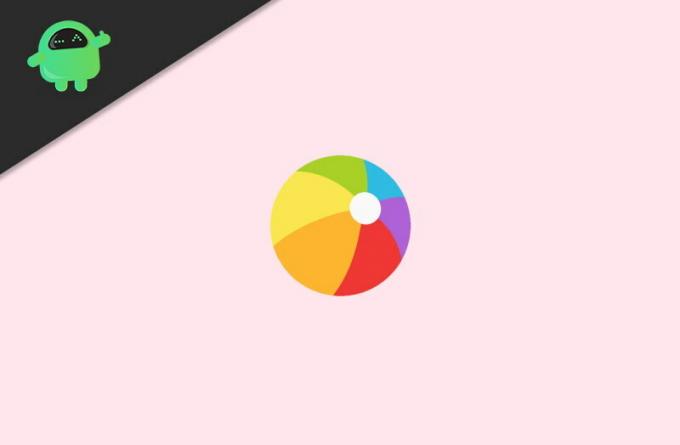
Inhaltsverzeichnis
-
1 Wie lösche ich ein Marco Polo Video?
- 1.1 Empfangenes Video löschen
- 1.2 Löschen des gesamten Chats auf Marco Polo einschließlich Video
- 2 Fazit
Wie lösche ich ein Marco Polo Video?
Wenn Sie Ihrem Freund ein peinliches Video gesendet haben und nicht möchten, dass er es sieht, führen Sie einfach die folgenden Schritte aus und löschen Sie es, bevor Sie sich schämen. Die Schritte sind für iOS- und Android-Geräte gleich und das Video wird für beide Seiten der Konversation gelöscht.
Schritt 1) Gehen Sie zunächst zum Konversationsbereich, in dem die Videos und Polos enthalten sind, die Sie löschen möchten, und wählen Sie das Video oder Polo aus.

Schritt 2) Um Suchen Sie im unteren Bereich des Videos die Miniaturansicht und halten Sie sie eine Sekunde lang gedrückt. Dann erscheint eine Eingabeaufforderung mit vielen Optionen. klicke auf das Löschen Sie dieses Polo Möglichkeit.
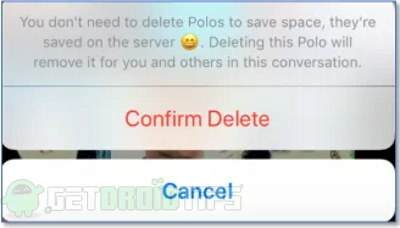
Schritt 3) Jetzt Löschen bestätigen Um das Video auf dem iOS-Gerät und für Android zu löschen, klicken Sie auf Löschen Möglichkeit.
Empfangenes Video löschen
Wenn dein Freund dir ein problematisches Video gesendet hat, möchtest du das Video sofort löschen. Um ein empfangenes Video auf Marco Polo zu löschen, müssen Sie zunächst zu dem Abschnitt gehen, der das Konversationsvideo enthält.
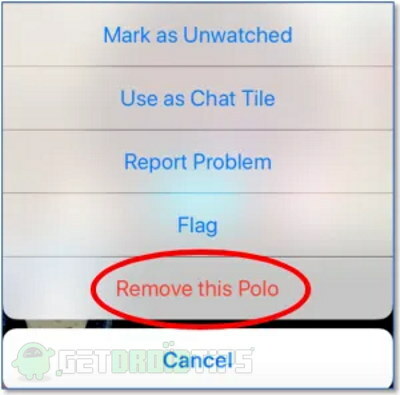
Wählen Sie das Video aus, das Sie löschen möchten, tippen Sie auf die Miniaturansicht des Videos und halten Sie sie gedrückt. Wählen Sie an der Eingabeaufforderung die Option aus Entfernen Sie dieses Polo Option, und das Video wird bald gelöscht. Der Vorgang ist für iOS- und Android-Geräte gleich.
Löschen des gesamten Chats auf Marco Polo einschließlich Video
Wenn Sie Ihr gesamtes Gespräch mit einem Freund beenden, werden Ihre Vidos und Polos gelöscht. Sie müssen sich also keine Sorgen um das peinliche Video machen, das Sie zuvor gesendet haben. Auch hier sind die Schritte für Android- und iOS-Geräte ähnlich.
Schritt 1) Klicken Sie zunächst auf die drei vertikalen Punkte direkt neben der Konversation, die Sie löschen möchten.
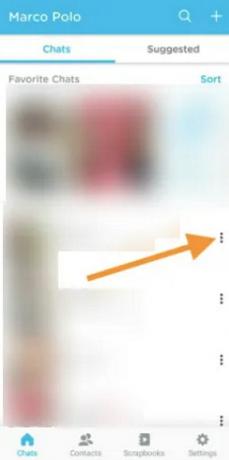
Schritt 2) Auf dem Bildschirm wird ein Untermenü angezeigt. Wählen Sie die Chat blockieren / löschen Möglichkeit.

Schritt 3) Zuletzt tippen Sie einfach auf Chat löschen Option im Popup, und der gesamte Chat wird gelöscht.
Fazit
Marco Polo ist eine anständige Anwendung für iOS- und Android-Geräte für Video-Messaging-Dienste. Sie können mit Ihren Freunden chatten, indem Sie Videos senden, auch Polos genannt.
Sie werden jedoch sehr beunruhigt sein, wenn Sie jemandem etwas Peinliches schicken. Dann möchten Sie das Video löschen. Gehen Sie daher zum Gespräch und wählen Sie das Video aus. Klicken und halten Sie auf das Video-Miniaturbild und wählen Sie die Option Dieses Polo löschen, bestätigen Sie es, und das Video wird gelöscht.
Wenn Sie den gesamten Chat-Verlauf löschen möchten, wählen Sie die drei vertikalen Punkte neben der Konversation aus. Wählen Sie dann einfach die Option Chat blockieren / löschen aus dem Menü aus und bestätigen Sie sie. Um ein empfangenes Video zu löschen, gehen Sie zur Konversation, wählen Sie das Video aus, halten Sie die Miniaturansicht gedrückt und wählen Sie diese Polo-Option entfernen.
Die Wahl des Herausgebers:
- Fix Wenn die Snapchat-Kamera nicht funktioniert oder ein Blackscreen-Fehler auftritt?
- So fügen Sie weitere Filter auf Snapchat hinzu
- Finden Sie heraus, ob jemand in der Online-Chat-App online ist
- So laden Sie Clips von Twitch herunter
- Bearbeiten Sie Fotos von Ihrer Kamerarolle in Snapchat
Rahul ist ein Informatikstudent mit einem massiven Interesse an technischen und Kryptowährungsthemen. Er verbringt die meiste Zeit damit, entweder zu schreiben oder Musik zu hören oder unbekannte Orte zu bereisen. Er glaubt, dass Schokolade die Lösung für all seine Probleme ist. Das Leben passiert und Kaffee hilft.


![So installieren Sie Stock ROM auf Condor C6 Pro [Firmware-Flash-Datei]](/f/9dd51e5c81ecf8adb1eb382fc37bcbac.jpg?width=288&height=384)
